Navegue rápido
A função FILTRO no Excel é uma ferramenta poderosa que permite filtrar dados em uma planilha com base em critérios específicos. Com essa função, você pode selecionar apenas os dados que atendem a determinadas condições, facilitando a análise e a visualização dos dados relevantes.
A função FILTRO é uma função de matriz dinâmica no Excel, o que significa que ela pode retornar um conjunto de valores em vez de um único valor. Ela é usada para filtrar uma matriz ou uma tabela com base em critérios definidos pelo usuário.
Para usar a função FILTRO, você precisa especificar a matriz ou tabela que deseja filtrar e os critérios que devem ser atendidos. A função retornará apenas os valores que atendem a esses critérios.
A sintaxe básica da função FILTRO é a seguinte:
=FILTRO(matriz, condição1, [condição2], ...)
Aqui está uma breve explicação dos argumentos:
Vamos supor que você tenha uma planilha com dados de vendas de uma loja, e você deseja filtrar apenas os produtos que tiveram um valor de venda acima de R$ 100,00. Aqui está como você pode usar a função FILTRO para fazer isso:
1. Selecione uma célula vazia onde você deseja que os resultados filtrados sejam exibidos.
2. Digite a seguinte fórmula na célula selecionada:
=FILTRO(A1:B10, B1:B10 > 100)
Neste exemplo, a matriz que estamos filtrando é A1:B10, que contém os dados de vendas. A condição B1:B10 > 100 especifica que apenas os valores maiores que 100 devem ser incluídos no resultado.
3. Pressione Enter para obter o resultado filtrado.
A planilha de exemplo abaixo ilustra esse exemplo:
| Produto | Valor de Venda |
|---|---|
| Produto A | 120,00 |
| Produto B | 80,00 |
| Produto C | 150,00 |
| Produto D | 90,00 |
Aplicando a função FILTRO com a condição B1:B10 > 100, o resultado será:
| Produto | Valor de Venda |
|---|---|
| Produto A | 120,00 |
| Produto C | 150,00 |
A função FILTRO pode ser usada de várias maneiras para filtrar dados em uma planilha. Aqui estão alguns exemplos adicionais:
Esses são apenas alguns exemplos de como a função FILTRO pode ser usada. Experimente diferentes combinações de critérios e explore todas as possibilidades que essa função oferece.
Com a função FILTRO no Excel, você pode filtrar dados de forma eficiente e obter apenas as informações relevantes para suas análises. Aproveite essa poderosa ferramenta e torne seu trabalho com planilhas mais produtivo.

Em até 6x de R$8,17 s/ juros

Em até 6x de R$8,17 s/ juros

Em até 6x de R$16,50 s/ juros

Em até 6x de R$8,17 s/ juros

Em até 6x de R$13,17 s/ juros

Em até 6x de R$21,50 s/ juros


Em até 6x de R$8,17 s/ juros

Em até 6x de R$8,17 s/ juros
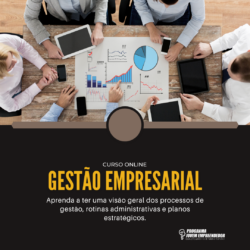
Em até 6x de R$16,17 s/ juros

Em até 6x de R$11,50 s/ juros

Em até 6x de R$16,50 s/ juros
